必须材料:一台能上外网的服务器,一个远程控制的软件(教程中使用的是ssh连接控制台,所以我这里推荐使用juicessh)
其他材料(可有可无):一个域名
教程开始
1.买一台能上外网的服务器,这里指的是能看谷歌的服务器,从控制台面板获取ip和远程控制帐号密码。
2.用远程控制软件连接到服务器端,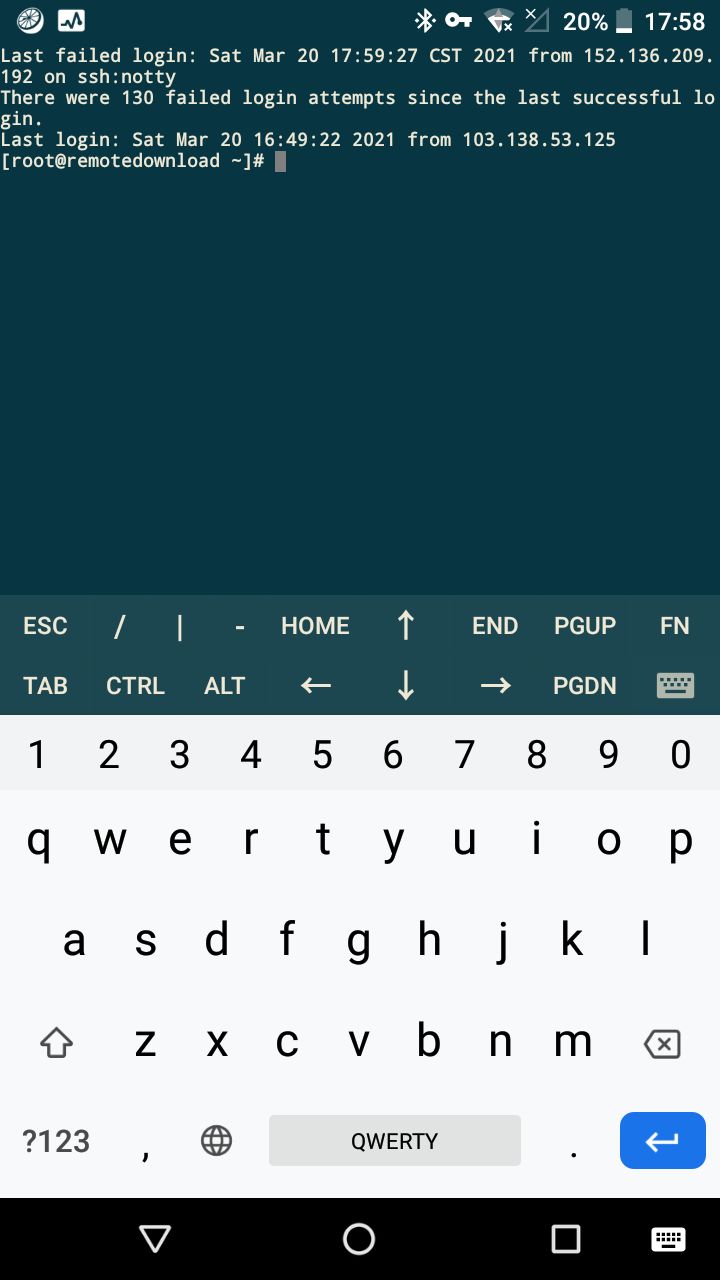
然后去获取宝塔面板的安装命令。
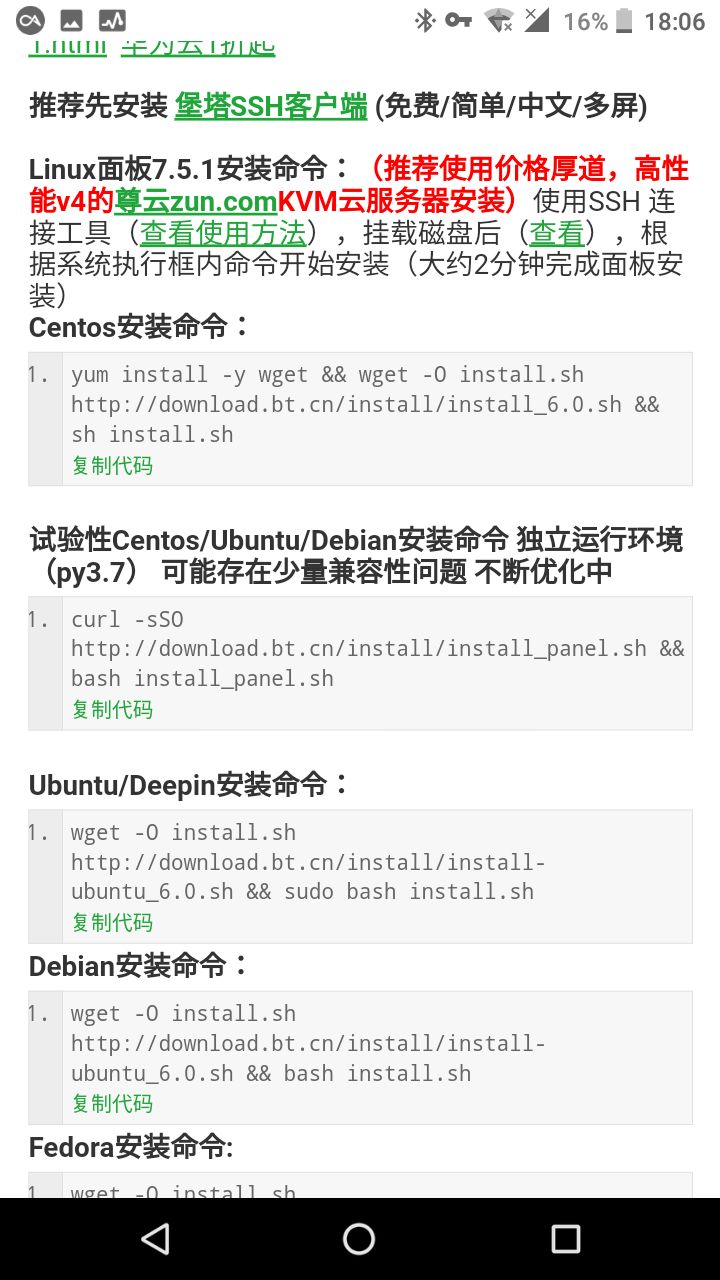
复制到远程控制软件里并回车安装宝塔面板(其中需按y并回车一次),然后等待安装完毕会给你初始的账号密码和面板控制台的地址。(安装过程不能无人值守,必须保持连接。这里注意,面板打不开可能是因为防火墙未放行宝塔默认端口8888,请在控制台放行,忘记密码不用着急,命令行输入bt并回车会有工具箱帮你一键修改密码。)
3.安装完毕之后,宝塔会提示你提供用户协议和输入宝塔账号密码,然后会提示你安装网站环境。这个时候我们只需要安装nginx就行了,其他选项的钩可以取消掉。等待nginx安装完毕(过程中可无人值守,安装可以在宝塔主界面的左上角域名边上看到安装进度)。
4.安装完成之后,从宝塔的左边栏选择网站---新建网站(这个时候网站域名派上用场)。没有域名就选择服务器ip填进去(其他可默认)。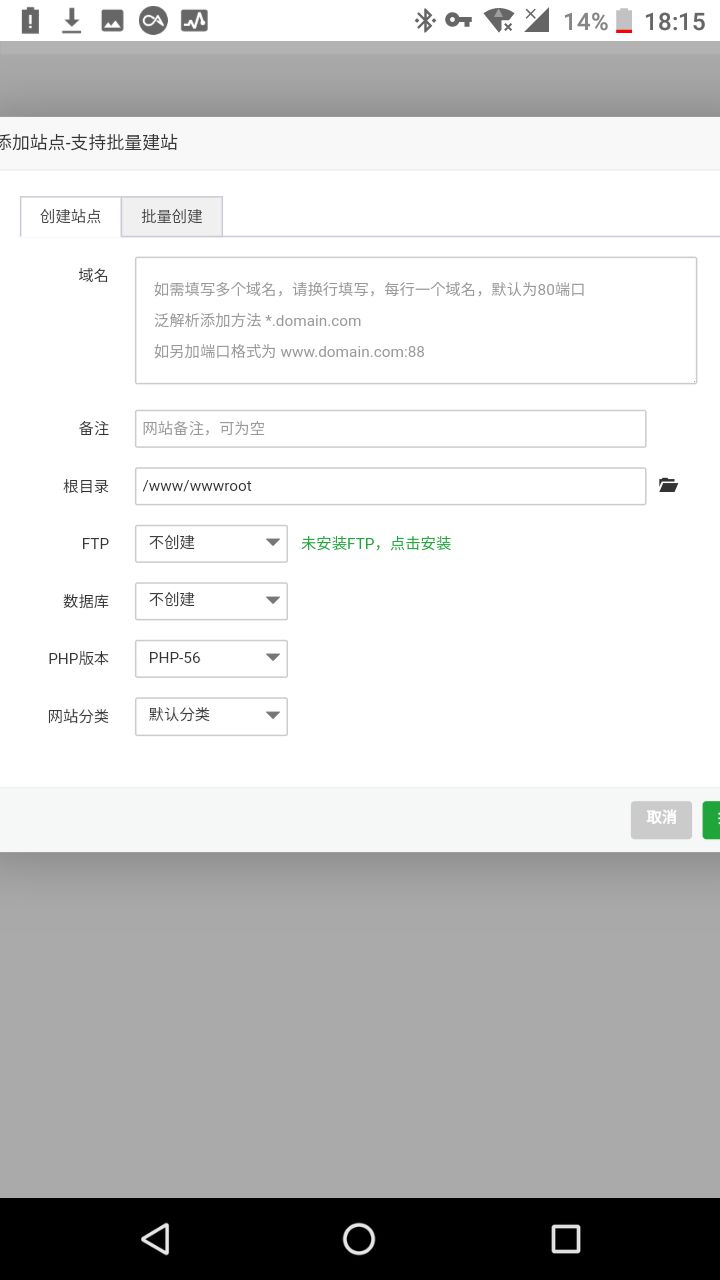
5.在新建的网站边上选择设置,然后选择反向代理。配置照下图去填,名称随意。然后确定。
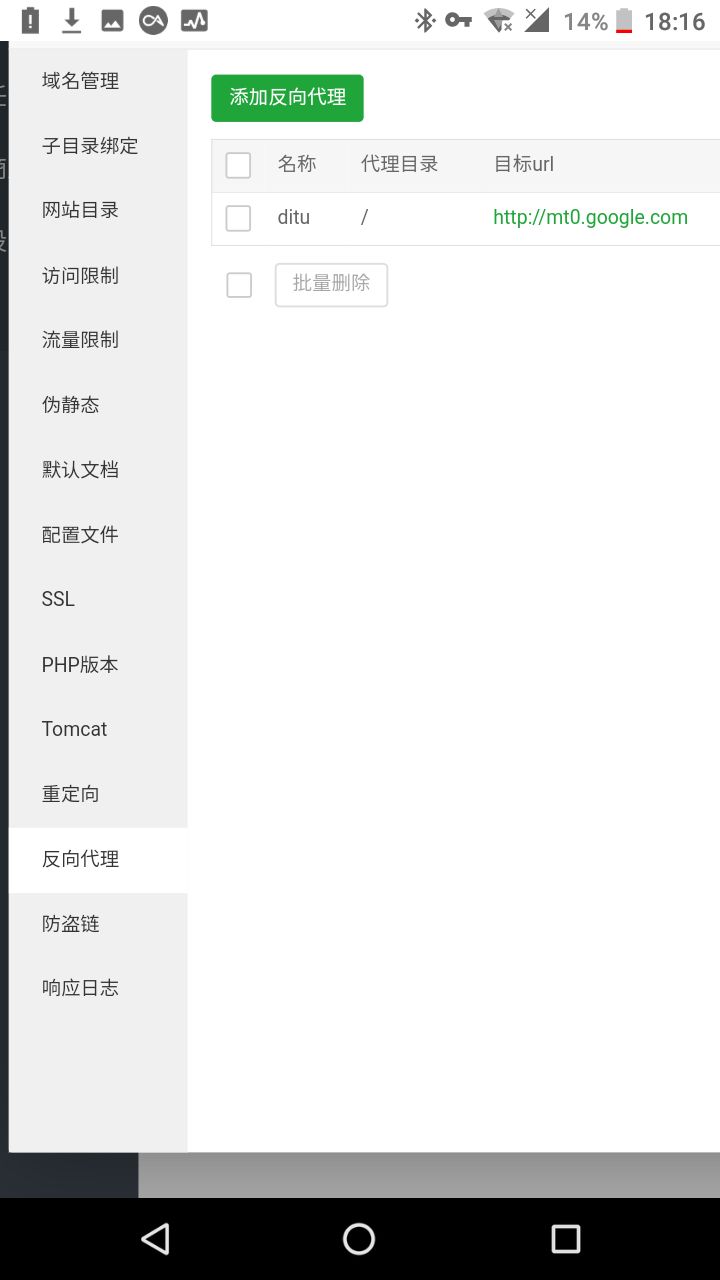
6.这时候去找一份谷歌自定义地图(我用的是测绘营地的),修改主机名为刚刚的ip或域名。如果设置了ssl就把https和443端口改为http和80端口,其他不变。现在你回到奥维地图软件主界面,你发现你能看地图了。
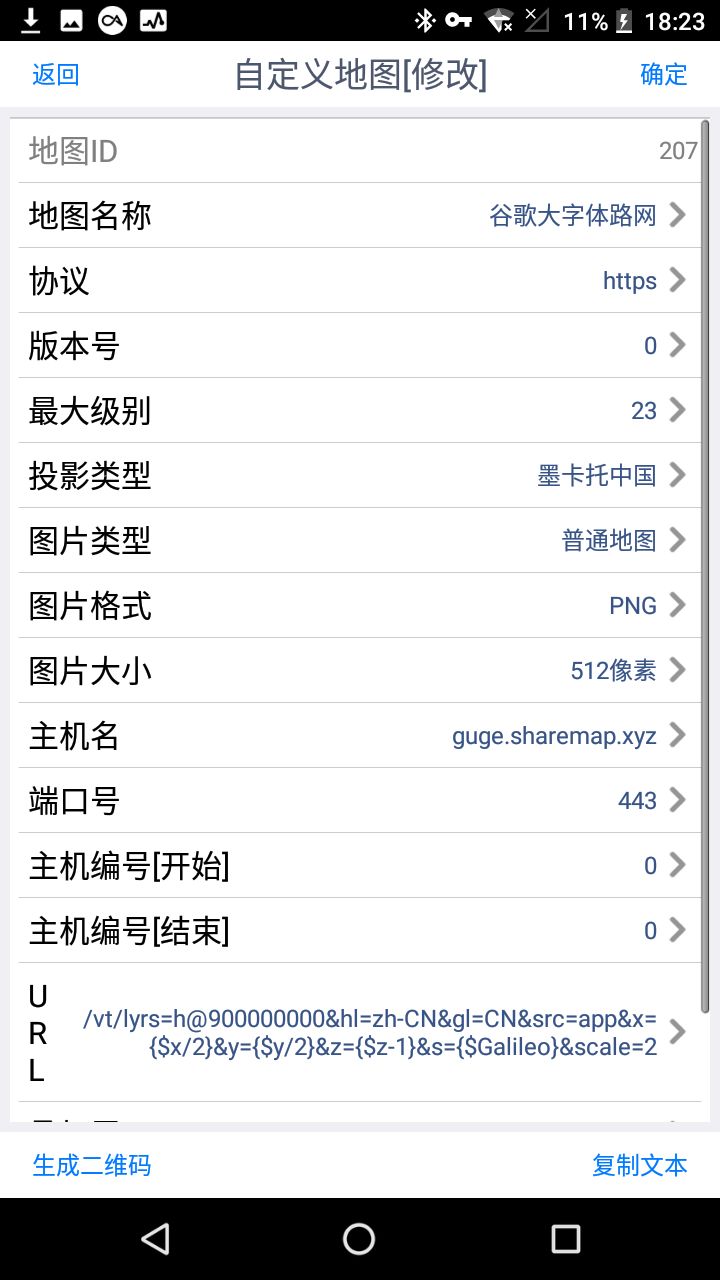



选材新颖独特,通过细节描写赋予主题鲜活生命力。
结论升华部分可联系更高维度价值观。
文章的叙述风格独特,用词精准,让人回味无穷。
作者的情感表达细腻入微,让人在阅读中找到了心灵的慰藉。
作者的观点新颖且实用,让人在阅读中获得了新的思考和灵感。
果博东方客服开户联系方式【182-8836-2750—】?薇- cxs20250806】
果博东方公司客服电话联系方式【182-8836-2750—】?薇- cxs20250806】
果博东方开户流程【182-8836-2750—】?薇- cxs20250806】
果博东方客服怎么联系【182-8836-2750—】?薇- cxs20250806】